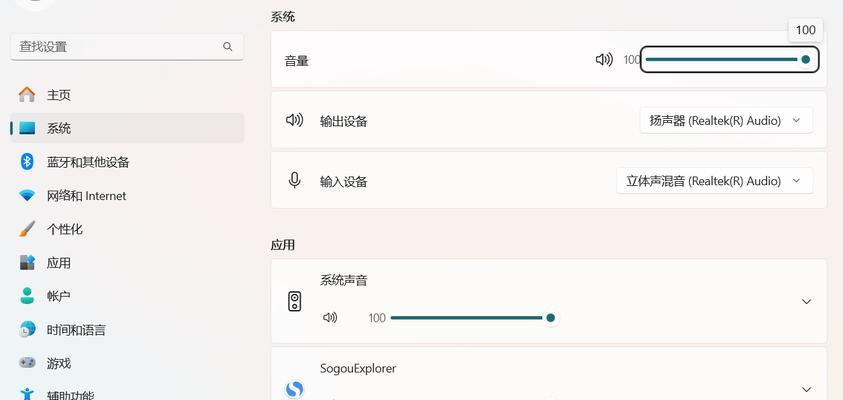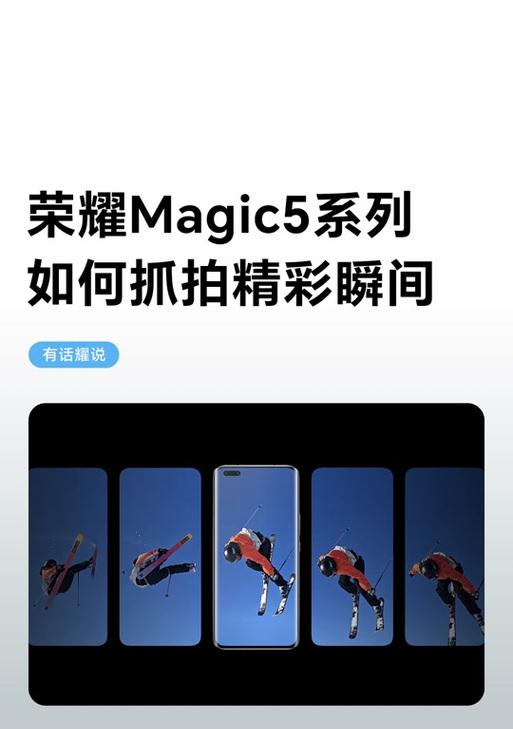当我们在谈论电脑配置时,实际上我们是在讨论构成我们电脑的硬件细节,这对于游戏、视频编辑、或任何计算机密集型任务来说至关重要。了解如何查看电脑配置,可以帮助用户在购买电脑时做出明智的决策,也可以帮助用户根据自己的需要升级硬件。在这篇文章中,我们将探索各种方法和技巧来查看电脑配置,确保读者能够全面了解自己的计算机系统。
如何查看电脑配置?
使用系统信息工具
打开“系统信息”
当我们打开“系统信息”时,可以获取到关于操作系统、处理器、物理内存和计算机型号等详细信息。在Windows系统中,按下`Win+R`键打开“运行”窗口,输入`msinfo32`,然后点击确定。在Mac系统中,选择“关于本机”,然后点击系统报告。
检查“设备管理器”
另一个可以查看电脑配置的工具是“设备管理器”。在Windows系统中,通过搜索栏输入“设备管理器”并打开它,你将看到设备列表,包括处理器、显卡、声音和网络适配器等信息。
利用第三方软件
使用CPU-Z
对于想要获取更详细信息的用户,CPU-Z是一个非常流行的选择。它可以提供CPU、主板、内存、显卡等的详细信息。只需下载并运行该程序,即可看到自己的电脑配置。
使用Speccy
Speccy也是另一款能够详尽展示电脑配置的第三方软件。在Speccy中,你可以看到系统概况、温度、硬件概览、以及操作系统等信息。
通过命令行检查配置
Windows命令提示符
在Windows中,你可以通过命令提示符(CMD)查看一些配置信息。输入命令如`systeminfo`,`wmiccpugetname`等,可以获得关于硬件和软件的详细信息。
Linux终端命令
如果你使用的是Linux系统,终端是一个强大的工具。你可以使用如`lscpu`来获取CPU信息,`lshw`或`dmidecode`来获取硬件详细信息。
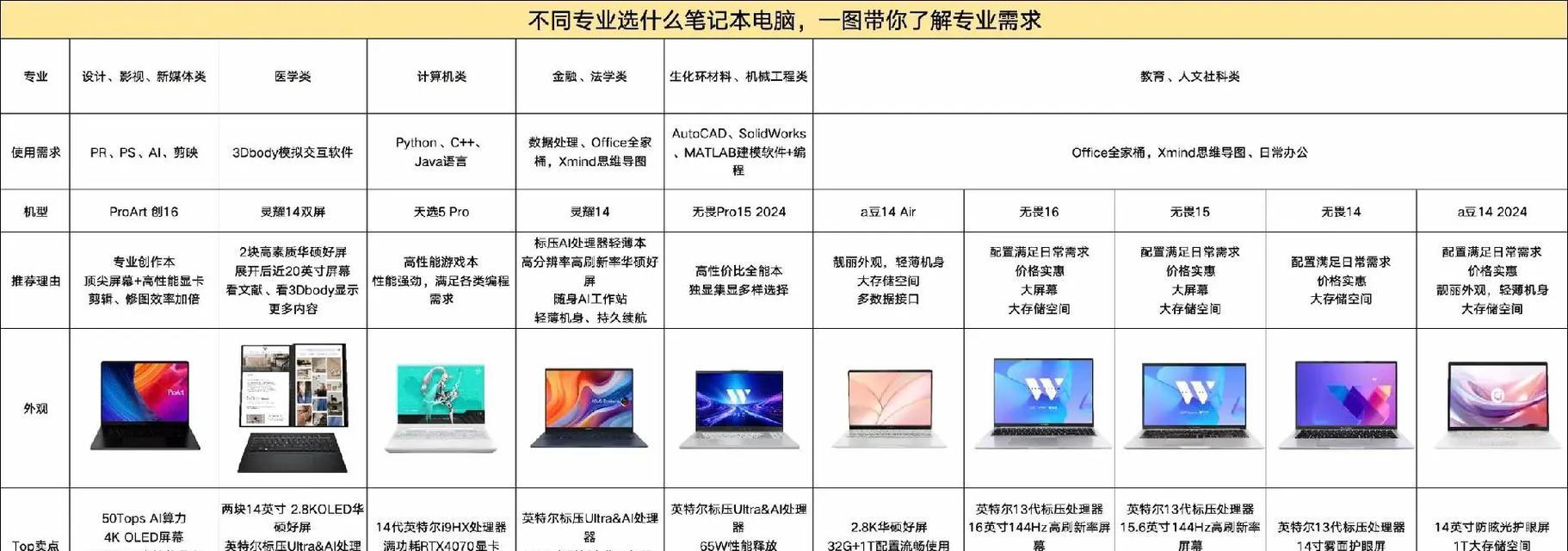
查看BIOS或UEFI
在某些情况下,最直接的方法是查看电脑的BIOS或UEFI设置。重启电脑并按下特定键(通常是F2、Del或者Esc)进入BIOS/UEFI菜单。在这里,你可以找到关于CPU、RAM、硬盘等硬件的详细信息。
电脑配置的重要性
了解电脑配置对于用户来说至关重要,因为这影响到运行软件的性能、游戏体验以及整体计算能力。对于玩家而言,了解显卡的性能至关重要;而对于视频编辑者来说,CPU的处理能力和RAM的大小则是需要重点关注的。
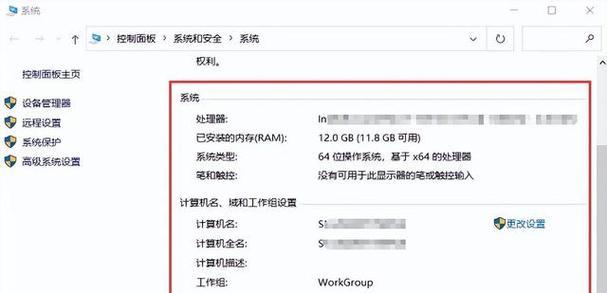
用户可能遇到的问题
问题:电脑配置与需求不符
解决方案:在购买电脑或升级硬件前,先明确自己的使用需求。对于办公软件用户,高级的CPU和显卡并非必须;而对于游戏爱好者,则需要优先考虑显卡性能。
问题:硬件升级选择
解决方案:在进行硬件升级时,要考虑到兼容性问题。新显卡是否能适应现有的电源容量和机箱空间?新内存条是否兼容现有的主板?
问题:如何解读硬件信息
解决方案:学习相关的硬件知识,或者借助网络资源和论坛的帮助。很多硬件制造商也提供了详细的数据资料,可以帮助用户更好地理解自己的硬件配置。
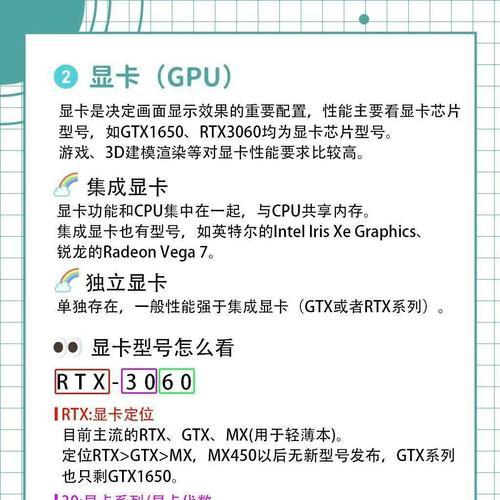
结语
通过以上的指导,我们应该能够清楚地了解如何查看电脑配置。无论是在Windows或Mac系统上,或是通过第三方软件的帮助,我们都可以轻松获取这些信息。了解电脑配置,不仅可以帮助我们更好地使用电脑,还可以在必要时进行有效的硬件升级,以满足我们日益增长的需求。掌握查看和理解电脑配置的方法对每个电脑用户来说都是非常重要的。